Wie können wir helfen?
TPM Version auslesen
Was ist TPM?
TPM steht für Trusted Platform Module und wurde erstmalig 2005 ein fester Bestandteil der Hauptplatine vieler Computer.
Die Aufgabe einer TPM ist die Sicherheit des PCs zu verbessern bei dem ein kryptographischer Schlüssel erstellt wird der
dann z.B. in Windows Hello oder zur Bitlockerverschlüsselung zum Einsatz kommt.
Warum ist TPM heutzutage so wichtig?
Seit der Einführung des neuen Windows 11 Betriebssystems sind als Mindestanforderungen ein eingebauter TPM 2.0 Chip eine der Voraussetzungen um von älteren Betriebssystemen, wie Windows 8 oder 10 auf Windows 11 upgraden zu können.
Schon 2016 wurde die heute noch aktuelle TPM 2.0 auf die Hauptplatine verbaut, davor war es die 1.2 Version. Um herauszufinden ob man selbst eine der oben genannten TPM Versionen besitzt oder ob man diese vielleicht einfach für eine Installation für Windows 11 erfahren Sie hier.
TPM Version auslesen:
- Gehen Sie auf Start > Einstellungen > Update und Sicherheit > Windows Sicherheit > Gerätesicherheit
- Unter dem Reiter Sicherheitschip können bei “Details zum Sicherheitschip” Hersteller und Spezifikationsversion,
die dann 1.2 oder 2.0 lauten kann, eingesehen werden
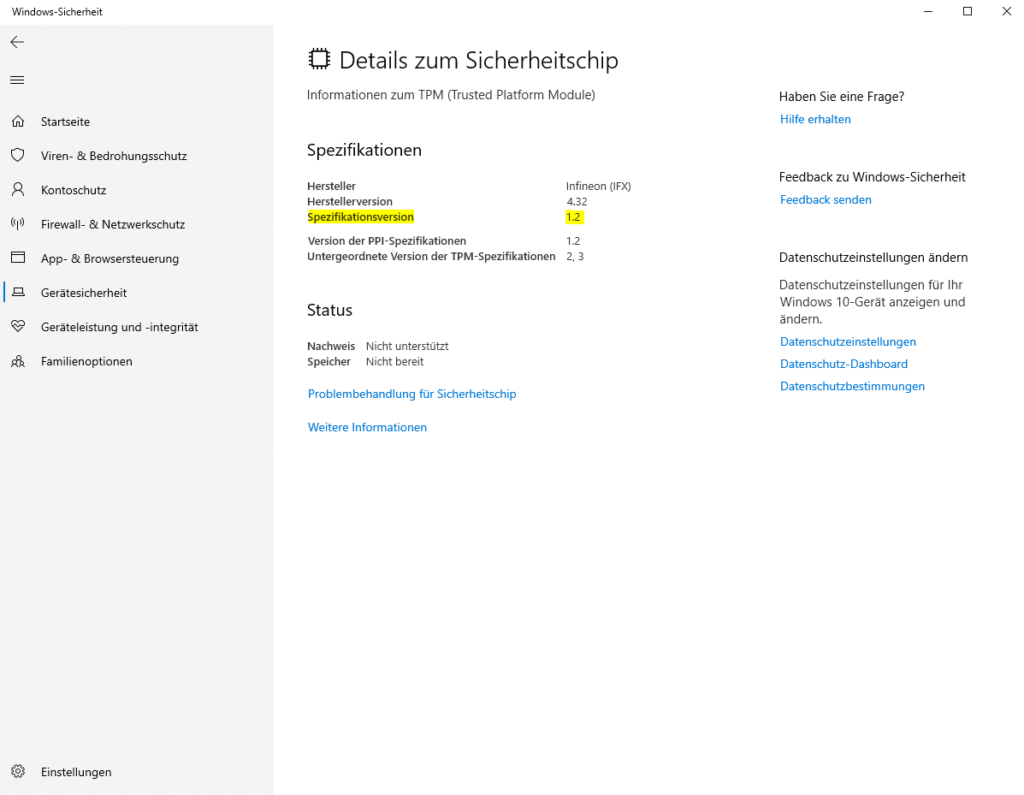
oder:
- Mit der Tastenkombination Windows + R
- Eingabe im Ausführen Fenster: tpm.msc
- Unter TPM-Verwaltung auf dem lokalen Computer bei den TPM-Herstellerinformationen die Spezifikationsversion
(1.2 oder 2.0) ablesen
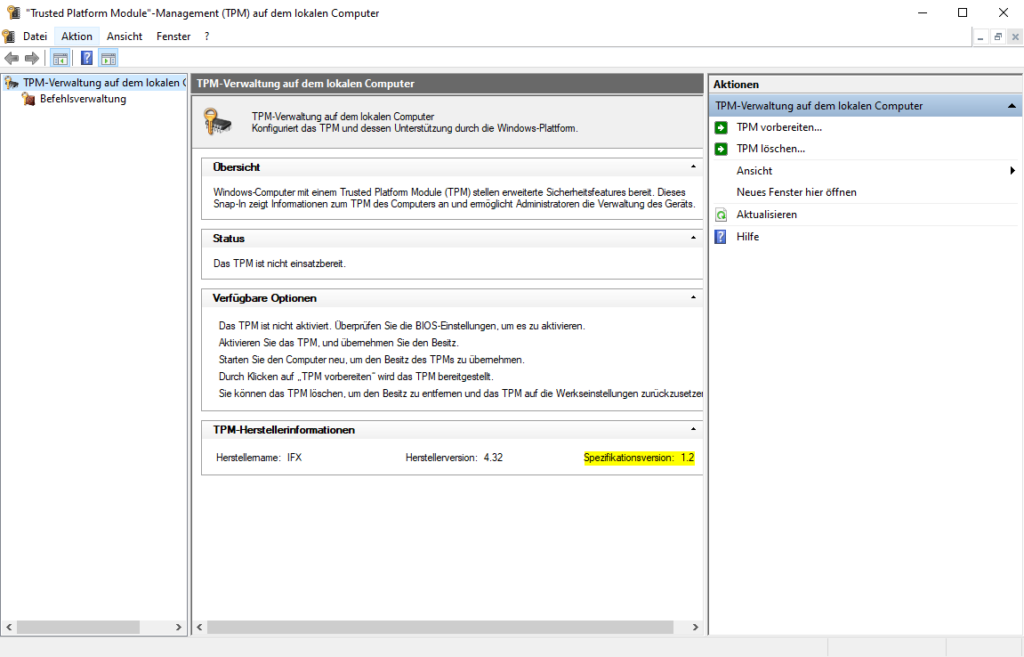
oder:
- Gehen Sie auf Start und tippen Sie “Geräte Manager” ein
- Unter Sicherheitsgeräte im Geräte Manager sollte die aktuelle Trusted Platform Module Version angezeigt werden

Falls keine Version angezeigt werden könnten unter Umständen das TPM-Modul noch nicht freigeschaltet sein, diese muss dann im BIOS aktiviert werden
Um den PC oder Laptop im BIOS zu laden, werden nach Hersteller unterschiedlichen Tasten benutzt. Im BIOS selbst findet man bei den Sicherheitseinstellungen ein Auswahlmenü wie etwa unter “TPM Embedded Security” bei der sich diese freischalten lässt.


